
როგორ გამოვიყენოთ ლეპტოპი მონიტორის სახით? როგორ დააკავშიროთ სისტემის ერთეული ლეპტოპი, როგორც მონიტორი?
სტატიაში ლეპტოპის მონიტორის დამაკავშირებელი ვარიანტების შესახებ.
ნაოსნობა
სიცოცხლის სიტუაციები უკარნახებენ თავიანთ უფლებებს! შეიძლება კომპიუტერულ მონიტორზე დაარღვიოს. საჭიროა ალტერნატივა, რომელიც იქნება სხვა მოწყობილობის მონიტორი, ამ შემთხვევაში, ლეპტოპი მონიტორი.
შემიძლია გამოვიყენო ლეპტოპი მონიტორზე?
ჩვენ შეგვიძლია დაუყოვნებლივ ვთქვათ! როგორ გამოვიყენოთ ლეპტოპი, როგორც კომპიუტერის მონიტორი, ორი გზით, ჩვენ გვეუბნებიან ქვემოთ.

ლეპტოპის გამოყენებით კომპიუტერული მონიტორი
უპირველეს ყოვლისა, თქვენ უნდა ემთხვეოდეს მოწყობილობების (სინქრონიზაცია).
არსებობს ორი გზა ემთხვევა, დამაკავშირებელი მოწყობილობები:
- კავშირი საკაბელო
- კავშირი შესვლა Ვაი - ფაი
პირველი ვერსია, აირჩიეთ კავშირი საკაბელო. ჩვეულებრივ გამოიყენება საკაბელო Vga. ან საკაბელო Dvi, განსაკუთრებით ოპერაციული სისტემა ქარხანა კომპიუტერი.
თუ თქვენ იყენებთ უახლეს ლეპტოპს, ყაყაჩუმი, თქვენ უნდა შეიძინოთ საკაბელო HDMI.
ზემოთ, ლეპტოპის მოდელი Mak i.უახლესი ვერსიები ქარხანა კომპიუტერი, რომ ემთხვევა მოწყობილობებს, შეგიძლიათ გამოიყენოთ უფასო პროგრამა "საჰაერო ჩვენება" (საჰაერო ჩვენება)დატვირთული ლეპტოპი. ჩამოტვირთვის შემდეგ, მარტივი, ხელმისაწვდომი ინსტრუქციები იქნება დადგენილი, რომელიც თქვენ ადვილად სინქრონიზებით ლეპტოპი მონიტორის და კომპიუტერს.
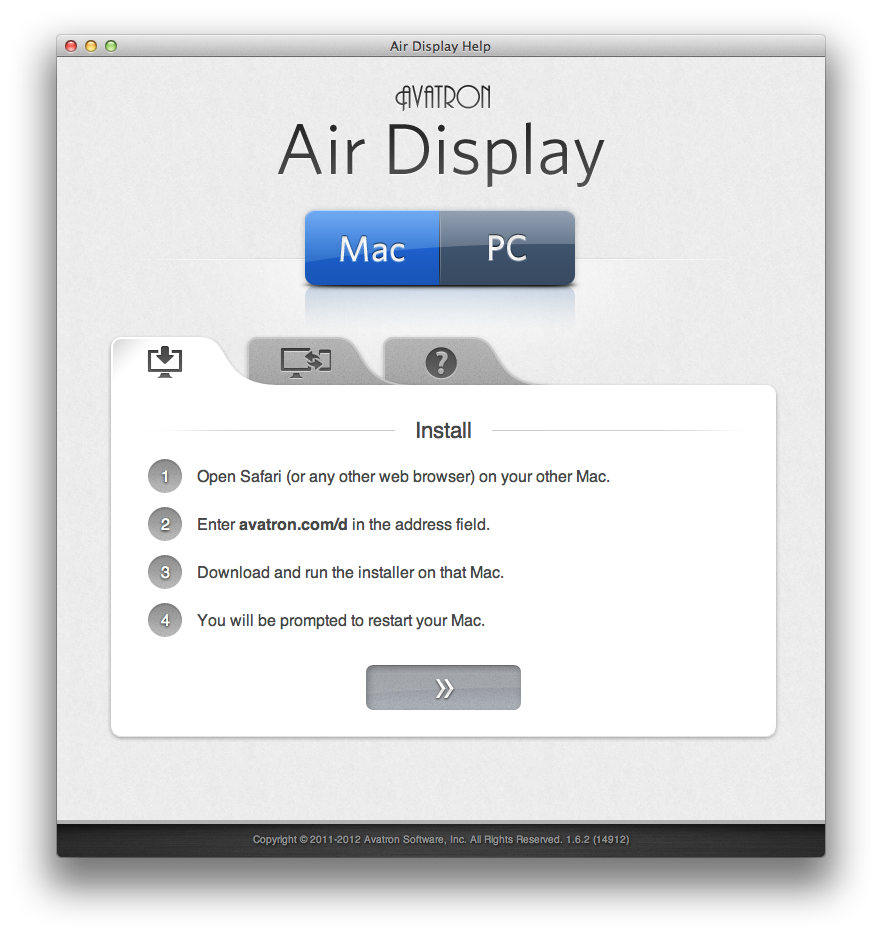
უფასო საჰაერო ჩვენების განაცხადის (საჰაერო ჩვენება)
ლეპტოპი მონიტორის კავშირი სქემა კომპიუტერზე საკაბელო
ვარიანტი ნომერი 1
- აირჩიეთ კავშირი საკაბელო
- ჩართეთ ლეპტოპი მონიტორი
- ჩვენ ვმუშაობთ ლეპტოპის მონიტორის პარამეტრებთან
აირჩიეთ ვარიანტი " Თვისებები "
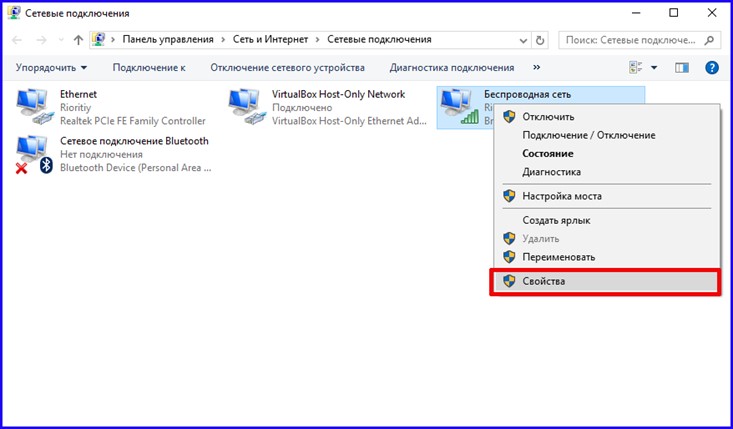
ვარიანტი "თვისებები" ლეპტოპი
- გვერდზე, რომელიც ხსნის, აღსანიშნავად სიმებიანი "ეკრანის თვისებები"
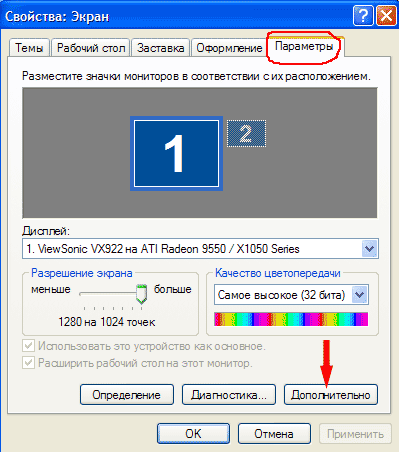
ვარიანტი "ეკრანის თვისებები"
- დააჭირეთ ღილაკს "Პარამეტრები"(ზედა მენიუში)
- დააჭირეთ ციფრი "2"მითითებულია ერთ-ერთ ორ ოთხკუთხედზე, რომელიც ხორციელდება ოთხკუთხედის პოზიციაზე, რომელიც დაკავშირებულია ლეპტოპის პოზიციაზე კომპიუტერზე
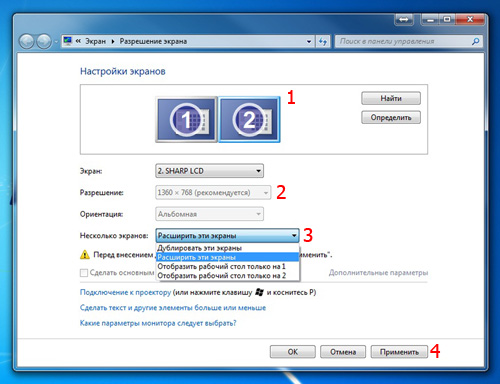
სურათზე "2" -ს გააქტიურება
- დაადასტურეთ თქვენი არჩევანი მონიტორის №2
- აღსანიშნავად "ფრინველი" არჩევა "გაფართოების დესკტოპის ამ მონიტორზე" ლეპტოპის პარამეტრებში
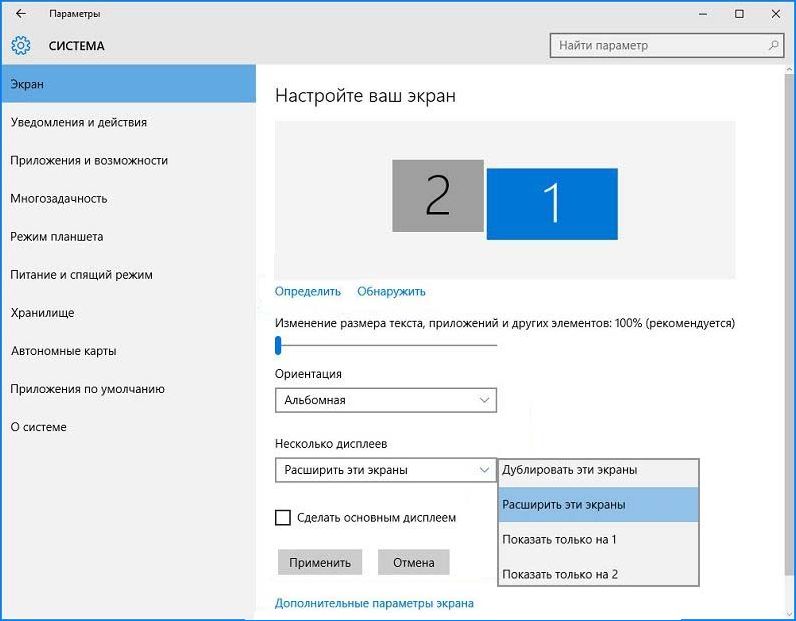
"გაფართოების მაგიდა ამ მონიტორზე" ვარიანტი ლეპტოპი პარამეტრები
- დააჭირეთ ღილაკს "Კარგი"
ვარიანტი ნომერი 2.
- ჩვენ გვაქვს ლეპტოპი ვერსია ყაყაჩუმი
- გამოყენება hDMI კავშირი საკაბელო

HDMI კავშირი საკაბელო
- ჩვენ ვმუშაობთ ლეპტოპის პარამეტრებით კომპიუტერის მონიტორზე
- ჩვენ შევა სექციაში "პარამეტრები" Ლეპტოპი
- აირჩიეთ ვარიანტი "Სისტემის პარამეტრები"
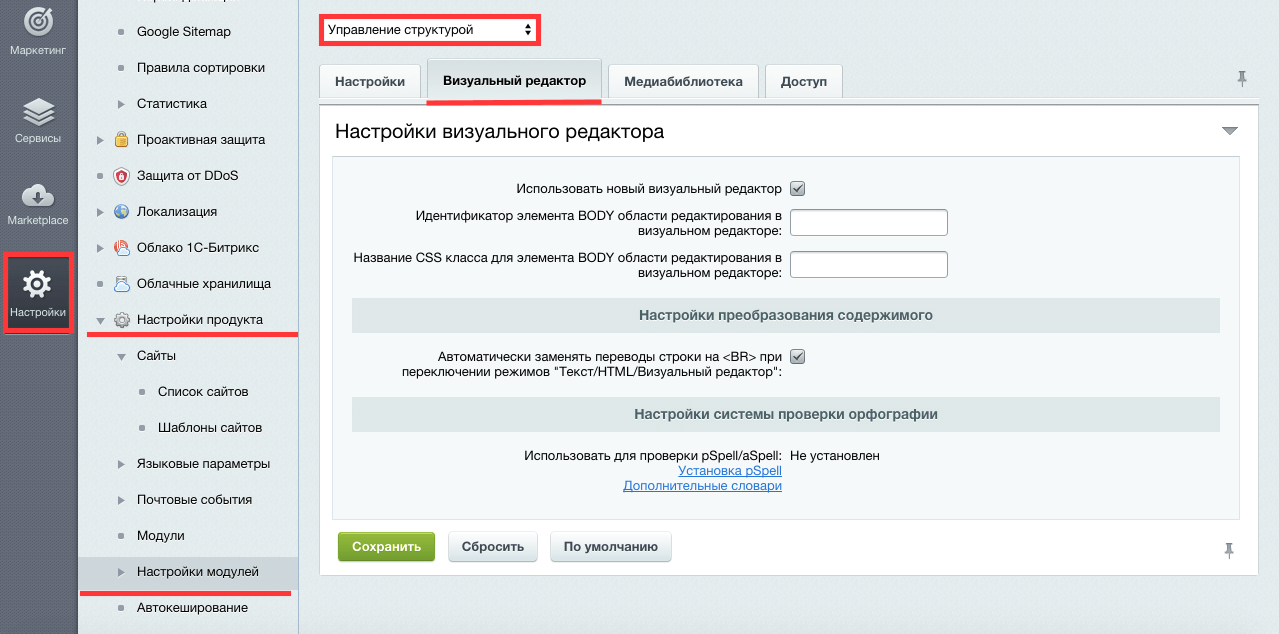
გახსნა "სისტემის პარამეტრები" ვარიანტი
- ჩვენ ვიყენებთ ქვესექციას "მონიტორები"ეკრანზე მონიტორების სიის დათვალიერება
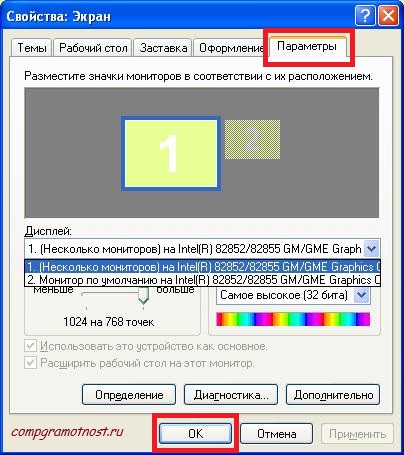
ქვესექცია "მონიტორები"
- ჩვენ ვხედავთ სურათს ლეპტოპის მონიტორის ადგილმდებარეობასთან დაკავშირებით კომპიუტერზე
- ჩვენ გვყავს ერთი ოთხკუთხედი, რომელიც კომპიუტერთან შედარებით გამოჩნდა.
- დააჭირეთ ღილაკს "Კარგი" შეინარჩუნოს ქმედებები
შენიშვნა: გასაღების გამოყენება F7. პარამეტრებში, შეგიძლიათ შეასრულოთ კავშირი ავტომატურ რეჟიმში, შემდეგ დააჭირეთ ღილაკს "Კარგი".
ლეპტოპი მონიტორის კავშირი სქემა კომპიუტერზე Wi-Fi
ასეთი კავშირი შესაძლებელია სპეციალური პროგრამის დახმარებით, რომელიც პასუხისმგებელია სერვერების ფუნქციონირებისთვის "დიდი პერსპექტივა" (Maxivista).
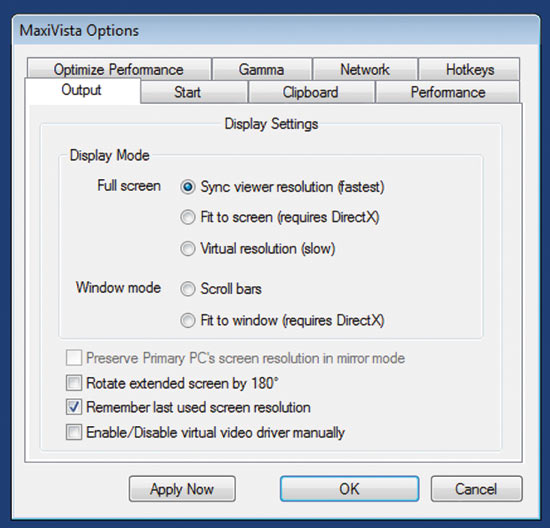
Maxivista პროგრამა
პროგრამა არის ოფიციალური, გადახდილი, ძვირადღირებული. პროგრამის ასლი, რომელიც იაფია, შეგიძლიათ შეიძინოთ. თუმცა, შესაძლებლობები შეზღუდული იქნება.
პროგრამის შეძენით, თქვენ უნდა დააყენოთ მოდულური სისტემები, კონფიგურაცია მათ თანდართულ ინსტრუქციებში.
შექმნის შემდეგ, ლეპტოპი მონიტორის ქსელის გამოყენებით კომპიუტერთან დაკავშირებულია. Ვაი - ფაი.

და რატომ არის კომპიუტერი ორი მონიტორი? თამაშები ან რა? Hmm ... მე არსად არ დააყენოს იგი მეორე)
დავუშვათ, რომ ნაკადს ჰქონდეს სტატისტიკა მეორე მონიტორის შესახებ
ეს პარამეტრები შეესაბამება მხოლოდ მაშინ, როდესაც მონიტორი მუშაობს კომპიუტერზე. ისინი. თუ თქვენ, ვთქვათ, დაარღვია მონიტორის კომპიუტერი, მაშინ არ დააკავშირებთ ლეპტოპს 🙁
უნივერსალური მეთოდი: გამოიყენეთ ვიდეო გადაღების საბჭო ლეპტოპში.
თქვენ ასევე შეგიძლიათ გამოიყენოთ "დისტანციური Desktop", მაგრამ აუცილებელია წინასწარ კონფიგურაცია, და შემდეგ ყველაფერი მუშაობს მონიტორის გარეშე.